Étape 2 : Envoyer le message de demande à SQL Server et recevoir la réponse

Durée d’exécution : 10 minutes
Objectif: Dans cette étape, vous envoyez le message de demande pour exécuter la procédure stockée UPDATE_EMPLOYEE et recevoir la réponse.
Prérequis
Vous devez avoir terminé l’étape 1 : Créer le message de demande pour UPDATE_EMPLOYEE procédure stockée.
Pour envoyer le message de demande et recevoir une réponse
À l’orchestration existante, sous le bloc Insérer de la forme Décider , ajoutez une forme Affectation de message. À partir de la Boîte à outils, faites glisser la forme Affectation de message vers l’espace indiqué.
Notes
Lorsque vous déposez la forme Affectation de message sur l’aire de conception, Orchestration Designer crée la forme de message de construction englobante pour vous.
Sur l’aire de conception, cliquez avec le bouton droit sur la forme ConstructMessage_1 , puis cliquez sur Fenêtre Propriétés.
Dans le volet Propriétés de la forme ConstructMessage_1 , spécifiez les valeurs suivantes.
Définir cette propriété À cette valeur Messages construits UpdateEmployee Nom ConstructRequestMessage Double-cliquez sur la forme MessageAssignment pour ouvrir l’éditeur d’expression BizTalk.
Dans l’éditeur d’expression BizTalk, ajoutez les éléments suivants :
UpdateEmployee = UpdateEmployeeMessageCreator.UpdateEmployeeMessageCreator.XMLMessageCreator(); UpdateEmployee(WCF.Action) = "TypedProcedure/dbo/UPDATE_EMPLOYEE";Ici, UpdateEmployee est le message que vous avez créé à l’étape 2 : Créer des messages pour les orchestrations BizTalk pour l’envoi de messages de demande pour UPDATE_EMPLOYEE procédure stockée. Dans la forme MessageAssignment , vous appelez la classe UpdateEmployeeMessageCreator pour créer un message de demande. En outre, vous définissez l’action WCF pour le message de demande.
Ajoutez les formes suivantes à l’orchestration sous la forme Affectation de message .
Forme Type de forme Propriétés SendUpdateMessage Envoyer - Définissez Message sur UpdateEmployee
- Définissez Nom sur SendUpdateMessageReceiveUpdateResponse Recevoir - Définissez Activer sur False
- Définissez Message sur UpdateEmployeeResponse
- Définissez Nom sur ReceiveUpdateResponseAjoutez un port d’envoi de requête-réponse à l’orchestration. Vous utiliserez ce port pour envoyer des messages de demande au SQL Server et recevoir la réponse. Définissez les propriétés suivantes pour le port.
Définir cette propriété À cette valeur Direction de communication Envoi-Réception Modèle de communication Request-Response Identificateur SQLOutboundPort En outre, remplacez le nom de l’opération Operation_1 par UpdateEmp.
Connectez le port aux formes d’action. Dans Orchestration Designer, sur l’aire de conception, faites glisser la poignée verte en forme de flèche pour le port vers la poignée verte correspondante de la forme d’action.
Notes
Au cours de cette étape, vous utilisez la méthode glisser-déplacer pour relier les ports aux formes Action. Vous pouvez également utiliser la propriété Opération d'une forme Action pour les relier.
Connectez les ports et les formes d’action comme suit :
Connectez la forme d’action SendUpdateMessage au handle Request du SQLOutboundPort.
Connectez la forme d’action ReceiveUpdateResponse au handle de réponse de SQLOutboundPort.
La figure suivante montre l’orchestration en cours.
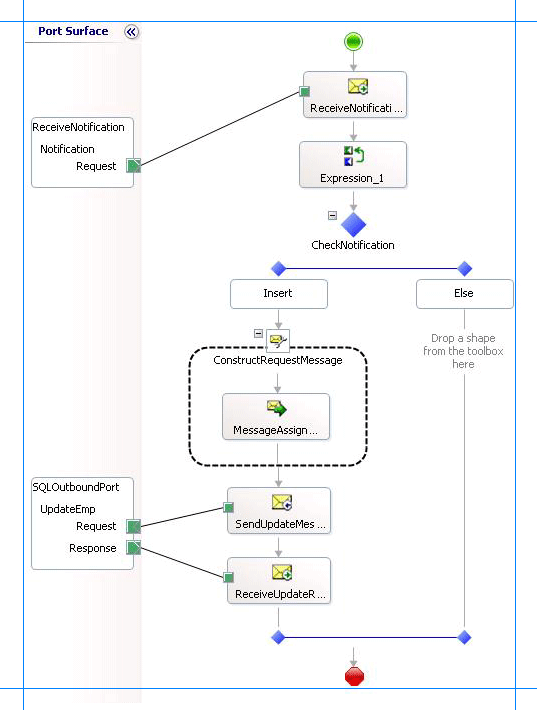
Actions effectuées
Dans cette étape, vous avez mis à jour l’orchestration en ajoutant une forme MessageAssignment , des formes Envoyer et recevoir et un port. Vous avez connecté les formes et les ports pour envoyer un message de demande pour exécuter le message de demande UPDATE_EMPLOYEE et recevoir la réponse.
Étapes suivantes
À l’étape suivante, vous ajoutez des formes d’orchestration pour appeler l’opération Insérer sur la table Purchase_Order , comme décrit dans Leçon 4 : Effectuer une opération d’insertion sur la table de bon de commande.
Voir aussi
Étape 1 : Créer le message de demande pour la procédure stockée UPDATE_EMPLOYEE
Leçon 3 : Exécuter une procédure stockée pour sélectionner les nouveaux employés ajoutés